- Étapes pour réparer l’écran noir de Forza Horizon 5 après le démarrage (PC)
- 1. Désactiver les optimisations plein écran
- 2. Exécutez le jeu en tant qu’administrateur
- 3. Vérifiez la mise à jour du pilote graphique
- 4. Mettre à jour Forza Horizon 5
- 5. Vérifiez les ressources système
- 6. Désactiver les applications de superposition
- 7. Vérifiez les mises à jour Windows
- 8. Paramètres graphiques inférieurs dans le jeu
- 9. Mettre à jour DirectX
- 10. Appuyez sur la combinaison de touches ALT + TAB
- 11. Essayez de désactiver les autres applications de superposition
- 12. Réinstallez Microsoft Visual C++ Runtime
- 13. Vérifier les fichiers du jeu et réparer
- Correction : écran noir de Forza Horizon 5 après le démarrage (Xbox)
- 1. Vérifiez les mises à jour du jeu
- 2. Vérifiez les mises à jour du système
- 3. Désinstaller et réinstaller Forza Horizon 5
- 4. Réinitialisez la console
- Pourquoi Forza Horizon 5 ne se charge pas ?
- Comment trouver mes messages d’erreur Forza Horizon 5 ?
- Comment résoudre les problèmes d’écran noir de Forza Horizon 5 ?
- Forza Horizon 5 est-il un vrai jeu ?
- Comment réparer l’écran noir de Forza Horizon 5 sur Xbox One ?
- Comment réparer la superposition de discorde dans le jeu Forza Horizon 5 qui ne fonctionne pas ?
- Peut-on jouer à Forza Horizon 5 sur PC ?
- Comment réparer la chute de Forza Horizon 5 FPS ?
- Comment réparer le jeu Forza Horizon 5 qui ne s’ouvre pas sur Steam ?
- Pourquoi Forza Horizon 5 n’arrête pas de planter ?
- Comment vérifier l’intégrité des fichiers du jeu Forza Horizon 5 ?
- Comment réparer Forza Horizon 5 ne peut pas se connecter à Xbox One ?
- Comment réparer Forza Horizon 5 qui ne se lance pas sur Steam ?
- Comment désactiver la superposition Forza sur Windows 10 ?
- Comment réparer Forza Horizon 5 qui ne s’ouvre pas sur Steam ?
Forza Horizon 5 est le dernier jeu vidéo de course développé par Playground Games et publié par Xbox Game Studios pour les plateformes Xbox et Windows uniquement en novembre 2021. Il est considéré comme le 5e titre de la famille Forza Horizon et le 12e volet principal de la série Forza. Bien que le jeu soit amélioré et que les joueurs l’aiment vraiment bien, il semble que certains joueurs rencontrent le problème d’écran noir de Forza Horizon 5 après le démarrage.
Oui! Nous savons que le problème d’écran noir après le lancement du jeu est assez courant pour les jeux vidéo sur les consoles PC et Xbox, il ruine essentiellement l’expérience de jeu et rien d’autre. Bien que le son sorte, le problème d’écran noir semble suffisamment persistant pour apparaître assez souvent, ce qui est frustrant et doit être résolu le plus tôt possible par les développeurs. Mais les développeurs n’ont pas encore officiellement reconnu ce problème.
Bien que nous nous attendions à ce que l’équipe Playground Games publie bientôt une mise à jour de correctif pour résoudre le problème d’écran noir, nous avons mentionné ici quelques solutions de contournement possibles pour les utilisateurs Windows et Xbox afin qu’ils puissent temporairement éviter ce problème jusqu’à ce que une mise à jour de correctif est publiée. Alors, sans plus tarder, passons au guide ci-dessous.

Étapes pour réparer l’écran noir de Forza Horizon 5 après le démarrage (PC)
Il y a de fortes chances que le problème d’écran noir de Forza Horizon 5 apparaisse en raison du problème de compatibilité de la configuration du PC avec la configuration système requise du jeu. Pendant ce temps, avoir un pilote graphique obsolète, des fichiers de jeu manquants ou corrompus, une version de jeu obsolète, des problèmes avec DirectX, des problèmes d’application de superposition, des paramètres graphiques plus élevés dans le jeu, etc. peuvent causer plusieurs problèmes avec l’écran noir lors du lancement du jeu.
Il convient de mentionner la configuration système requise du jeu à partir du lien mentionné pour s’assurer qu’aucun problème de compatibilité n’apparaît sur votre ordinateur.
1. Désactiver les optimisations plein écran
- Avant toute chose, rendez-vous sur C:\Program Files (x86)\Steam\steamapps\common\Forza Horizon 5\Binaries\Win64 annuaire. [Si vous avez installé le client ou le jeu Steam sur un autre lecteur ou emplacement, rendez-vous là-bas]
- Clic-droit sur le Forza Horizon 5.exe fichier et cliquez sur Propriétés.
- Allez à la Compatibilité onglet > Décochez la Activer les optimisations plein écran basculer.
- Cliquer sur Appliquer et alors D’ACCORD pour enregistrer les modifications.
2. Exécutez le jeu en tant qu’administrateur
Assurez-vous d’exécuter le fichier exe du jeu en tant qu’administrateur pour éviter le contrôle du compte d’utilisateur concernant les problèmes de privilège. Vous devez également exécuter le client Steam en tant qu’administrateur sur votre PC. Pour faire ça:
- Clic-droit sur le Forza Horizon 5 fichier de raccourci exe sur votre PC.
- Maintenant, sélectionnez Propriétés > Cliquez sur le Compatibilité languette.
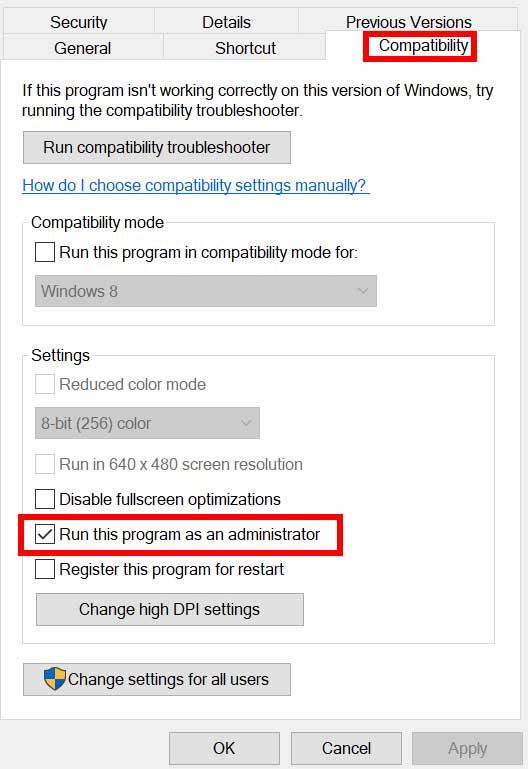
- Assurez-vous de cliquer sur le Exécutez ce programme en tant qu’administrateur case à cocher pour la cocher.
- Cliquer sur Appliquer et sélectionnez D’ACCORD pour enregistrer les modifications.
3. Vérifiez la mise à jour du pilote graphique
Assurez-vous de vérifier la mise à jour du pilote graphique sur votre PC, qu’elle soit obsolète ou non. Parfois, une version obsolète du pilote GPU ou un pilote corrompu peut causer plusieurs problèmes. Cela vous aidera également à résoudre les problèmes liés à l’écran noir avec des jeux ou des applications. Faire cela:
- Presse Windows + X clés pour ouvrir le Menu Lien rapide.
- Maintenant, cliquez sur Gestionnaire de périphériques de la liste > Double-cliquez sur Prises d’écran.
- Clic-droit sur la carte graphique dédiée actuellement active.
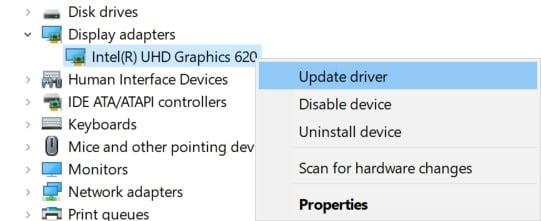
- Ensuite, sélectionnez Mettre à jour le pilote > Choisissez de Rechercher automatiquement des pilotes.
- Si une mise à jour est disponible, le système la téléchargera et l’installera automatiquement.
- Une fois cela fait, redémarrez l’ordinateur pour appliquer les modifications.
Publicité
A lire aussi
4. Mettre à jour Forza Horizon 5
Si au cas où vous n’avez pas mis à jour votre jeu Forza Horizon 5 depuis un certain temps, assurez-vous de suivre les étapes ci-dessous pour vérifier les mises à jour et installer le dernier correctif (si disponible). Pour faire ça:
- Ouvrez le Vapeur client > Aller à Bibliothèque > Cliquez sur Forza Horizon 5 du volet de gauche.
- Il recherchera automatiquement la mise à jour disponible. Si une mise à jour est disponible, assurez-vous de cliquer sur Mise à jour.
- L’installation de la mise à jour peut prendre un certain temps > Une fois terminé, assurez-vous de fermer le client Steam.
- Enfin, redémarrez votre PC pour appliquer les modifications, puis essayez de relancer le jeu.
5. Vérifiez les ressources système
Si le jeu se charge lentement ou prend trop de temps au démarrage, assurez-vous de vérifier les ressources système après avoir lancé le jeu Forza Horizon 5 sur votre PC en suivant les étapes ci-dessous pour vérifier si l’utilisation de la RAM ou du processeur augmente ou non.
- appuyez sur la Ctrl + Maj + Échap clés pour ouvrir Gestionnaire des tâches.
- Clique sur le Processus onglet > Sélectionnez la tâche que vous souhaitez fermer.
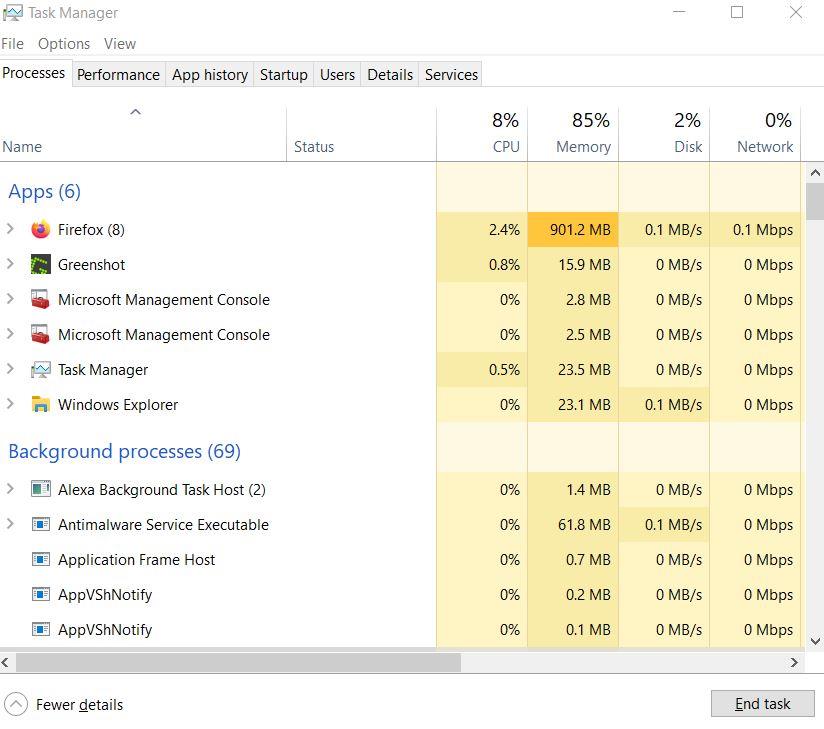
- Une fois sélectionné, cliquez sur Tâche finale. Assurez-vous de suivre les étapes pour chaque tâche individuellement.
- Une fois cela fait, redémarrez simplement votre ordinateur pour modifier les effets immédiatement.
6. Désactiver les applications de superposition
Selon certains joueurs concernés, les applications de superposition peuvent s’exécuter en arrière-plan pendant le jeu et consomment essentiellement des ressources système, ce qui entraînera également des problèmes de gameplay.
Ainsi, les désactiver avant de lancer le jeu sera utile si vous n’utilisez aucune application de superposition dédiée pour discuter, prendre des captures d’écran ou enregistrer des sessions de jeu. Faire cela:
- Ouvrez le Vapeur client > Aller à Bibliothèque.
- À présent, clic-droit sur Forza Horizon 5 > Sélectionnez Propriétés.
- Dirigez-vous vers le Général rubrique > Ici juste décochez la Activer la superposition Steam case à cocher.
- Revenir à Bibliothèque > Ré-ouvrir Forza Horizon 5 pour vérifier si le problème d’écran noir se produit ou non.
7. Vérifiez les mises à jour Windows
Il est également fort probable que la version de votre système d’exploitation Windows devienne obsolète pendant un certain temps. Dans ce scénario, vos performances de jeu auront un impact important en dehors des bugs ou des problèmes de stabilité. Il est donc toujours préférable de vérifier les mises à jour Windows et d’installer la dernière version (si disponible).Pour faire ça:
- Presse Windows + moi clés pour ouvrir le Paramètres Windows menu.
- Cliquez ensuite sur Mise à jour et sécurité > Sélectionnez Vérifier les mises à jour sous le Windows Update section.
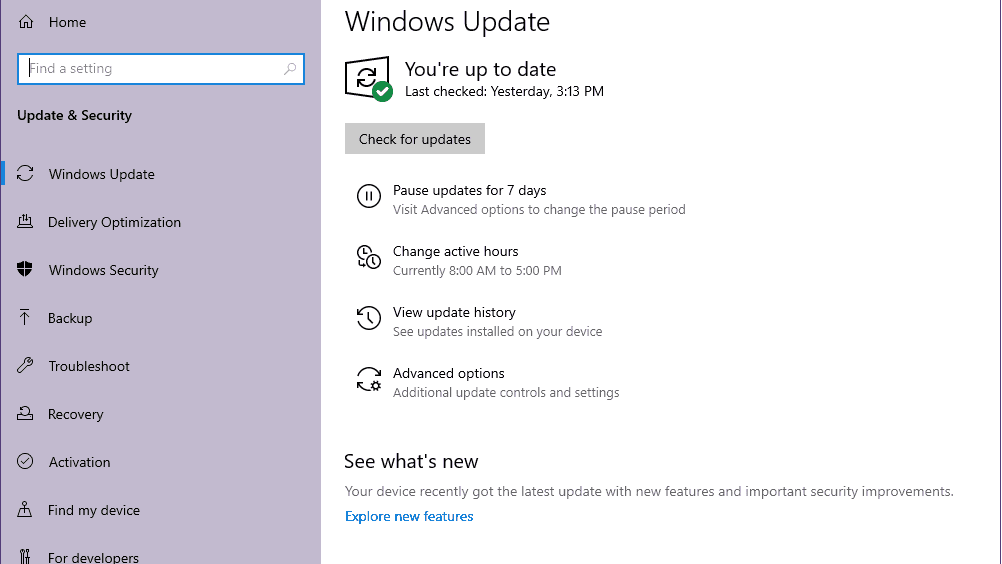
- Si une mise à jour est disponible, sélectionnez Télécharger et installer.
- Attendez un moment jusqu’à ce que la mise à jour soit terminée.
- Enfin, redémarrez votre PC pour appliquer les modifications immédiatement.
8. Paramètres graphiques inférieurs dans le jeu
Essayez de réduire les paramètres graphiques du jeu à partir du menu du jeu pour vérifier si cela aide ou non. Désactivez V-Sync, les effets d’ombre, l’anticrénelage et essayez d’exécuter une résolution d’affichage inférieure pour le jeu afin de résoudre les problèmes liés à l’écran noir.
9. Mettre à jour DirectX
Parfois, une version obsolète de DirectX ou DirectX manquant peut également causer plusieurs problèmes avec le lancement du jeu ou le gameplay. Vous devriez essayer de suivre les étapes ci-dessous pour le mettre à jour.
- Dirigez-vous vers ce lien Microsoft pour télécharger le programme d’installation Web DirectX End-User Runtime sur votre PC.
- Ensuite, installez ou mettez à jour manuellement la version de DirectX.
- Une fois cela fait, redémarrez votre ordinateur pour appliquer les modifications.
10. Appuyez sur la combinaison de touches ALT + TAB
Certains utilisateurs de PC concernés ont mentionné qu’en appuyant sur le ALT + TAB combinaison de raccourcis clavier, ils peuvent basculer entre les programmes ouverts sur le PC. Alors, continuez à appuyer sur ALT + TAB pour basculer entre les programmes, puis revenez au jeu en cours pour vérifier si le problème a été résolu ou non. Cela changera le mode d’affichage du mode plein écran au mode fenêtré, puis au mode plein écran, ce qui peut résoudre le problème de l’écran noir.
11. Essayez de désactiver les autres applications de superposition
Il semble que quelques applications populaires aient leur propre programme de superposition qui peut éventuellement s’exécuter en arrière-plan et causer des problèmes de performances de jeu ou même des problèmes de lancement. Vous devez les désactiver pour résoudre le problème en suivant les étapes ci-dessous :
Désactiver la superposition Discord :
- Lancez le Discorde app > Cliquez sur le icône d’engrenage au fond.
- Cliquer sur Recouvrir en dessous de Paramètres de l’application > Allumer la Activer la superposition dans le jeu.
- Clique sur le Jeux onglet > Sélectionner Forza Horizon 5.
- Pour terminer, éteindre la Activer la superposition dans le jeu basculer.
- Assurez-vous de redémarrer votre PC pour appliquer les modifications.
Désactiver la barre de jeu Xbox :
- Presse Windows + moi clés pour ouvrir Paramètres Windows.
- Cliquer sur Jeux > Aller à Barre de jeu > Désactiver Enregistrez des extraits de jeu, des captures d’écran et diffusez-les à l’aide de la barre de jeu option.
Si vous ne parvenez pas à trouver l’option Game Bar, recherchez-la simplement dans le menu Paramètres de Windows.
Désactivez la superposition d’expérience Nvidia GeForce :
- Lancez le Expérience Nvidia GeForce app > Rendez-vous sur Réglages.
- Clique sur le Général onglet > Désactiver la Superposition en jeu option.
- Enfin, redémarrez le PC pour appliquer les modifications et relancez le jeu.
N’oubliez pas non plus que vous devez désactiver certaines autres applications de superposition telles que MSI Afterburner, Rivatuner, le logiciel RVB ou toute autre application de superposition tierce qui s’exécute toujours en arrière-plan.
12. Réinstallez Microsoft Visual C++ Runtime
Assurez-vous de réinstaller Microsoft Visual C++ Runtime sur votre ordinateur pour résoudre complètement plusieurs problèmes ou erreurs de jeu. Pour faire ça:
- appuyez sur la les fenêtres touche du clavier pour ouvrir le Le menu Démarrer.
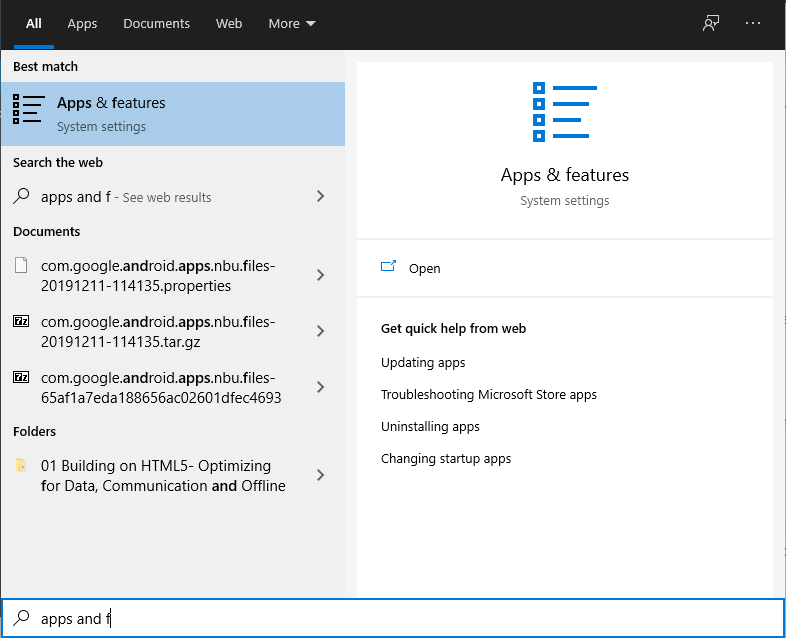
- Taper Applications et fonctionnalités et cliquez dessus dans le résultat de la recherche.
- Maintenant, localisez le Microsoft Visual C++ programme(s) dans la liste.
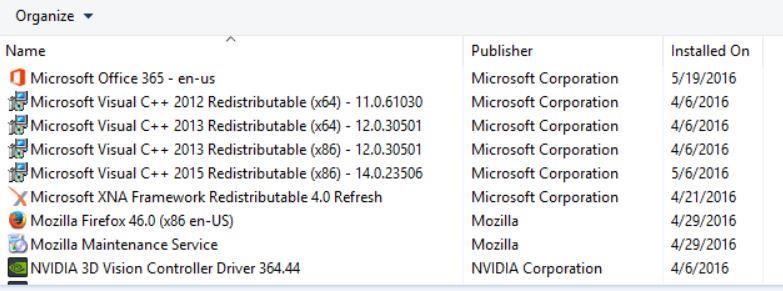
- Sélectionnez chaque programme et cliquez sur Désinstaller.
- Visiter le site officiel de Microsoft et téléchargez le dernier runtime Microsoft Visual C++.
- Une fois cela fait, installez-le sur votre ordinateur et redémarrez le système pour modifier les effets.
13. Vérifier les fichiers du jeu et réparer
Il est également recommandé de vérifier les fichiers du jeu et d’essayer de les réparer automatiquement à l’aide du client du jeu.
- S’ouvrir Vapeur > Aller à Bibliothèque.
- Clic-droit sur le Forza Horizon 5 Jeu.
- Cliquer sur Propriétés > Aller à la Fichiers locaux languette.
- Sélectionner Vérifier l’intégrité des fichiers du jeu…
- Ce processus commencera à vérifier et à vérifier tous les fichiers de jeu installés, qu’un fichier manquant/corrompu soit localisé ou non.
- Laissez le processus se terminer. Une fois cela fait, fermez le client Steam et redémarrez votre ordinateur pour appliquer les modifications.
- Enfin, rouvrez Steam et essayez à nouveau d’exécuter le jeu Forza Horizon 5.
Correction : écran noir de Forza Horizon 5 après le démarrage (Xbox)
Les utilisateurs de consoles Xbox One, Xbox Series X et Xbox Series S peuvent suivre les méthodes ci-dessous pour essayer de résoudre le problème d’écran noir après le démarrage avec Forza Horizon 5.
1. Vérifiez les mises à jour du jeu
Une version de jeu obsolète peut causer plusieurs problèmes de compatibilité plutôt que d’avoir des bogues. Il est donc toujours préférable de garder la version de votre jeu à jour. Faire cela:
- appuyez sur la Bouton Xbox sur votre contrôleur.
- Ensuite, choisissez Mes jeux et applications > Sélectionnez Voir tout.
- Sélectionner Faire en sorte et alors Mises à jour.
- Si une mise à jour est disponible, votre console commencera automatiquement à télécharger et à installer le nouveau correctif.
2. Vérifiez les mises à jour du système
- appuyez sur la Bouton d’accueil sur la console Xbox pour ouvrir le menu Tableau de bord.
- Maintenant, sélectionnez Réglages en bas du menu > Sélectionner Tous les paramètres.
- Choisir de Système > Sélectionnez Mises à jour.
- Sélectionner Mettre à jour la console (si disponible) > Suivez les invites à l’écran pour terminer le processus de mise à jour.
- Une fois cela fait, assurez-vous de redémarrer la console pour appliquer les modifications.
3. Désinstaller et réinstaller Forza Horizon 5
En dernier recours, si rien ne fonctionne pour vous, essayez de désinstaller et de réinstaller complètement le jeu. Il est également possible que vos fichiers de jeu soient corrompus ou manquants. Par conséquent, essayez de réinstaller Forza Horizon 5 sur votre console. Pour faire ça:
- appuyez sur la Bouton Xbox sur le contrôleur pour ouvrir le menu Guide.
- Sélectionner Mes jeux et applications > Frapper Voir tout > Choisissez de Jeux.
- Sélectionnez ensuite le Prêt à installer onglet > Sélectionner File d’attente.
- Sélectionnez le Forza Horizon 5 jeu que vous essayez de réinstaller.
- Maintenant, appuyez sur le Bouton de menu sur votre contrôleur.
- Sélectionner Gérer le jeu et les add-ons ou Gérer l’application.
- Choisir Forza Horizon 5 > Sélectionnez Tout désinstaller.
- Assurez-vous de sélectionner Tout désinstaller pour confirmer la tâche.
- Attendez que le processus de désinstallation soit terminé.
- Redémarrez le système pour appliquer les modifications.
- Appuyez ensuite sur la Bouton Xbox sur le contrôleur pour ouvrir à nouveau le menu Guide.
- Succès Mes jeux et applications > Sélectionnez Voir tout > Aller à Jeux.
- Sélectionnez le Prêt à installer onglet > Hit Installer pour Forza Horizon 5.
- Attendez le processus d’installation, puis redémarrez la console.
4. Réinitialisez la console
- appuyez sur la Bouton Xbox sur le contrôleur pour ouvrir le menu Guide.
- Sélectionner Profil & système > Aller à Réglages > Sélectionnez Système.
- Aller à Informations sur la console > Sélectionnez Réinitialiser la console.
- Vous obtiendrez une invite comme Réinitialiser votre console ?
- Ici, vous devez sélectionner Réinitialiser et tout supprimer. [Cela supprimera toutes les données utilisateur, y compris les comptes, les jeux enregistrés, les paramètres, toutes les applications et tous les jeux installés, etc.]
- Bien que vous puissiez choisir de réinitialiser et de conserver mes jeux et applications, cela ne résoudra peut-être pas le problème dans la plupart des cas.
- Après avoir sélectionné l’option, votre console Xbox commence à supprimer et à réinitialiser le système aux paramètres d’usine par défaut.
- Attendez que le processus soit terminé, puis redémarrez la console.
C’est ça, les gars. Nous espérons que ce guide vous a été utile. Pour d’autres questions, vous pouvez commenter ci-dessous.
FAQ
Pourquoi Forza Horizon 5 ne se charge pas ?
Forza Horizon 5 ne se charge pas correctement, ou le jeu n’ouvre même pas le correctif du problème. Cette erreur se produit en raison de problèmes de compatibilité avec vos fenêtres actuelles, ou vous n’avez peut-être pas installé les nécessités requises par le jeu. Lisez attentivement les étapes ci-dessous. 1. Désinstaller l’antivirus
Comment trouver mes messages d’erreur Forza Horizon 5 ?
Lancez le jeu Forza Horizon 5 sur votre ordinateur. Une fois l’écran de démarrage terminé, vous devrez taper Observateur d’événements dans le menu Démarrer pour l’ouvrir. Sélectionnez Journaux Windows, puis Application.Choisissez n’importe quel message d’avertissement ou d’erreur pour voir s’il est lié à Forza Horizon 5 ou non.
Comment résoudre les problèmes d’écran noir de Forza Horizon 5 ?
Ne vous inquiétez pas si vous souffrez de problèmes de gel, de blocage et d’écran noir dans Forza Horizon 5. C’est simple à résoudre. Cela se produit dans presque tous les jeux en raison de certains fichiers de jeu incorrects ou corrompus de vos paramètres Windows. Suivez les étapes indiquées ci-dessous. Vérifiez que la date, l’heure, le fuseau horaire et la région de votre ordinateur sont corrects.
Forza Horizon 5 est-il un vrai jeu ?
Le jeu a été développé par Playground Games et publié par Xbox Game Studios. Ce sera le cinquième opus de la série Forza Horizon. Le jeu se déroule dans une version fictive de la capitale mexicaine de Mexico. Dans ce guide, nous vous aiderons à corriger toutes les erreurs liées à Forza Horizon 5 afin que vous puissiez profiter du beau jeu en toute tranquillité.
Comment réparer l’écran noir de Forza Horizon 5 sur Xbox One ?
Enfin, rouvrez Steam et essayez à nouveau d’exécuter le jeu Forza Horizon 5. Les utilisateurs de consoles Xbox One, Xbox Series X et Xbox Series S peuvent suivre les méthodes ci-dessous pour essayer de résoudre le problème d’écran noir après le démarrage avec Forza Horizon 5. 1. Rechercher les mises à jour du jeu Une version de jeu obsolète peut entraîner plusieurs problèmes de compatibilité plutôt que avoir des bogues.
Comment réparer la superposition de discorde dans le jeu Forza Horizon 5 qui ne fonctionne pas ?
Lancez l’application Discord> Cliquez sur l’icône d’engrenage en bas. Cliquez sur Superposition sous Paramètres de l’application > Activez l’option Activer la superposition dans le jeu. Cliquez sur l’onglet Jeux > Sélectionnez Forza Horizon 5. Enfin, désactivez la bascule Activer la superposition dans le jeu. Assurez-vous de redémarrer votre PC pour appliquer les modifications. Appuyez sur les touches Windows + I pour ouvrir les paramètres Windows.
Peut-on jouer à Forza Horizon 5 sur PC ?
Comment résoudre les erreurs de non-lancement du jeu sur PC (Image via Car Throttle) Forza Horizon 5 a été l’une des meilleures versions globales de 2021, le jeu ayant séduit les fans et les critiques.En plus d’être disponible sur les consoles Xbox de Microsoft, le jeu est également jouable sur PC.
Comment réparer la chute de Forza Horizon 5 FPS ?
Ouvrez les paramètres Windows en appuyant sur la touche Windows + I de votre clavier. Cliquez sur Jeux. Sélectionnez Xbox Game Bar et désactivez-la. Revenez à la section Jeux et sélectionnez Captures. Désactivez Enregistrer ce qui s’est passé, Capturer l’audio lors de l’enregistrement d’un jeu et Capturer le curseur de la souris lors de l’enregistrement d’un jeu. Exécutez à nouveau Forza Horizon 5 et vérifiez si le FPS s’est amélioré.
Comment réparer le jeu Forza Horizon 5 qui ne s’ouvre pas sur Steam ?
Ouvrez Steam> Aller à la bibliothèque. Faites un clic droit sur le jeu Forza Horizon 5. Sélectionnez Vérifier l’intégrité des fichiers de jeu… Ce processus commencera à vérifier et à vérifier tous les fichiers de jeu installés, qu’un fichier manquant/corrompu soit localisé ou non.
Pourquoi Forza Horizon 5 n’arrête pas de planter ?
Certains d’entre eux sont énumérés ci-dessous. Ce sont quelques-uns des logiciels antivirus qui font planter constamment le jeu. Les antivirus comme Avast et Avira analysent toujours les fichiers de votre PC pour empêcher votre système d’être infecté, donc Forza Horizon 5 plante constamment pendant ces périodes d’analyse.
Comment vérifier l’intégrité des fichiers du jeu Forza Horizon 5 ?
Ouvrez le menu de la bibliothèque. Faites un clic droit sur le jeu Forza Horizon 5 à gauche et ouvrez l’onglet Propriétés. Ouvrez le menu Fichiers locaux sur le côté gauche de l’écran qui s’ouvre. Cliquez sur le bouton Vérifier l’intégrité des fichiers du jeu dans le menu Fichiers locaux rencontrés.
Comment réparer Forza Horizon 5 ne peut pas se connecter à Xbox One ?
Appuyez sur le bouton Xbox de la manette. Rendez-vous dans la section profil (dernière option sur le côté droit)> Sélectionnez Profil et système. Choisissez Paramètres> Sélectionnez Général. Sélectionnez Paramètres réseau de votre console Xbox > Choisir de se déconnecter. Une fois cela fait, rendez-vous dans la bibliothèque de jeux et lancez à nouveau le jeu Forza Horizon 5. 2. Vérifiez les mises à jour du jeu
Comment réparer Forza Horizon 5 qui ne se lance pas sur Steam ?
Ouvrez Steam > Aller à la bibliothèque > Faites un clic droit sur Forza Horizon 5.Maintenant, cliquez sur Propriétés> Cliquez sur l’onglet Général> Allez à Définir les options de lancement. Tapez ici cet argument de ligne de commande -windowed –noborder sur le champ. Redémarrez le client Steam pour appliquer les modifications. 4. Mettez à jour Windows
Comment désactiver la superposition Forza sur Windows 10 ?
Cliquez sur Superposition sous Paramètres de l’application > Activez l’option Activer la superposition dans le jeu. Cliquez sur l’onglet Jeux > Sélectionnez Forza Horizon 5. Enfin, désactivez la bascule Activer la superposition dans le jeu. Assurez-vous de redémarrer votre PC pour appliquer les modifications. Appuyez sur les touches Windows + I pour ouvrir les paramètres Windows.
Comment réparer Forza Horizon 5 qui ne s’ouvre pas sur Steam ?
Allons-y! Correctif n°3 : Jouez à Forza Horizon 5 en utilisant un compte administrateur. Autorisez Forza Horizon 5 à s’exécuter en tant qu’administrateur afin qu’il puisse accéder à tous les fichiers dont il a besoin. Voici comment procéder : Faites un clic droit sur l’icône Forza Horizon 5 dans votre bibliothèque Steam. Cliquez sur Parcourir les fichiers locaux. Localisez l’exécutable du jeu de Forza Horizon 5.
